Полное руководство по командам MAVLink можно прочитать в приложении.
Советы
- Предварительный выбор карты: вы можете кэшировать карту, чтобы не использовать Интернет на поле. Нажмите «Prefetch» (Предварительный выбор), зажмите Alt и выделите территорию. Изображение выбранной местности будет сохранено.
- Сетка: позволяет нарисовать полигон (правая кнопка) и автоматически создать контрольные точки на выбранной территории.Внимание! Данная команда не обнаруживает зоны исключения. Т.е. если внутри полигона есть полигон меньшего размера, программа не исключит внутренний полигон из сетки (подробнее см. здесь). Если полигон изгибается (например, в форме буквы U) внутренняя часть также будет включена в сетку.
- Установить текущее положение в качестве исходной точки легко. Просто нажмите «Home Location» (Исходная точка) в меню, где вводятся координаты исходной точки.
- Вы можете измерить расстояние между контрольными точками. Для этого щелкните правой кнопкой сначала на одной точке и выберите «Measure Distance» (Измерить расстояние). Затем кликните на следующей точке и опять выберите «Measure Distance». Появится диалоговое окно, в котором вы увидите расстояние.
Проверка Датчиков
После установки соединения контроллера с программой "Mission Planner", по окончанию режима инициализации, вы сможете наблюдать перемещения искусственного горизонта в соответствии с перемещениями платы APM.
Помните, искусственный горизонт работает следующим образом: когда самолет наклоняется вправо, горизонт наклоняется влево. Автопилот показывает вид на горизонт из своей позиции, попробуйте наклонять голову параллельно наклонам платы и вы убедитесь что горизонт соблюдает свое горизонтальное положение. Это нормально! Пожалуйста, не говорите нам, что все работает наоборот;-)
|
|
|
В приведенном ниже примере, самолет / APM плата наклонена немного вправо, и включен полный список данных датчиков (включен флажок "Tuning").
Если модуль GPS подключен, и находится в состоянии захвата спутников карта будет показывать ваше текущее местоположение.
Просмотр необработанных данных сенсоров
Вы можете увидеть данные всех датчиков, нажав на кнопку "Tuning" ("Настройка") флажок находится в нижней правой части дисплея (обведено красным на этом изображении). Это приведет к отображению диаграммы показаний сенсоров. Если вы щелкните на легенде в верхней части диаграммы (обведено красным), это вызовет окно, которое позволяет вам выбрать, какие датчики и выходы данных вы хотите просмотреть.
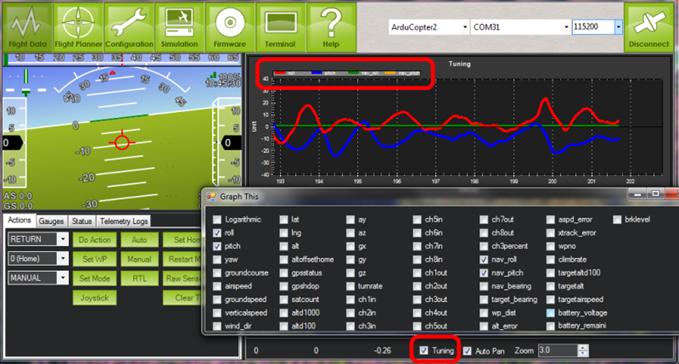
Использование Mission Planner для настройки реверсов серв и переключение между нормальным / элевонным режимами
На экране калибровки радио вы можете изменить направление движения любого сервопривода (реверс), как показано здесь:
|
|
|
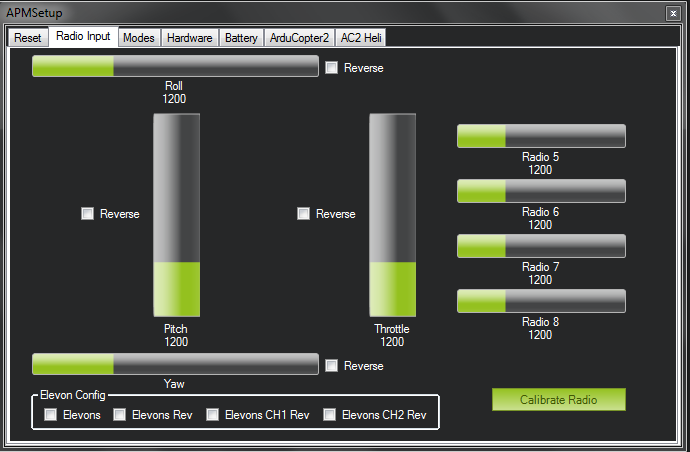
Для выбора или отмены режима элевонов или отмены, используйте флажки в нижней части экрана:
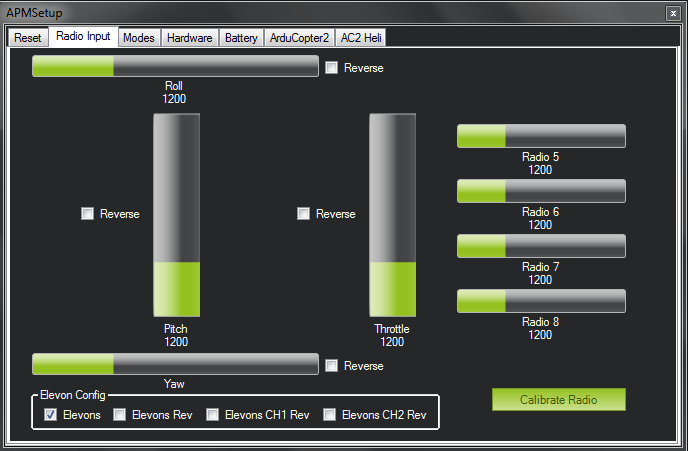
Дата добавления: 2018-06-01; просмотров: 217; Мы поможем в написании вашей работы! |

Мы поможем в написании ваших работ!
